クイック実行形式のセキュリティパッチを適用する場合は、以下の手順で環境設定を行います。
メインメニューにログインし、[環境設定]-[オプション]をクリックします。
[セキュリティパッチの設定]の[クイック実行形式]を表示します。
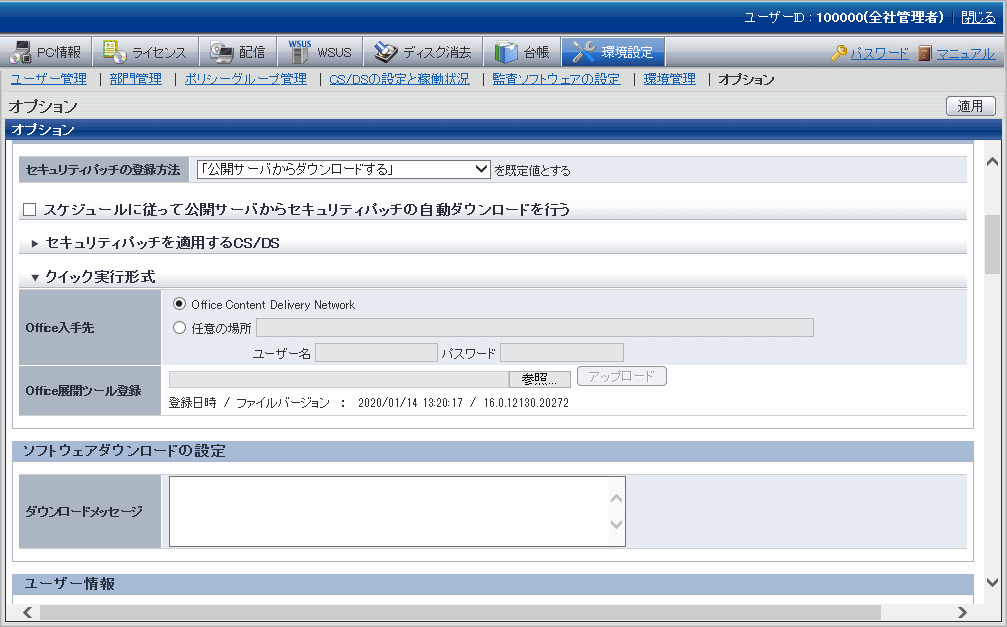
[Office入手先]の項目を指定します。
項目 | 内容 |
|---|---|
Office Content Delivery Network | Microsoft社のOffice Content Delivery Networkに接続し、Officeをダウンロードします。 CSがインターネットに接続できる場合にご利用ください。 |
任意の場所 | CSがインターネットに接続できない場合、任意のWebサーバやファイルサーバから、Officeをダウンロードします。 Officeの格納場所を、以下のどちらかの形式(1024文字以内)で指定してください。
CSがインターネットに接続できない場合の運用については、“10.2.1 CSがインターネットに接続できない場合の運用”を参照してください。 |
[Office展開ツール登録]を行います。
「参照」をクリックし、Office展開ツールを選択します。Office展開ツールは、事前にMicrosoft社のダウンロードセンターから入手してください。
注意
Microsoft社のダウンロードセンターから入手したファイル(圧縮ファイル)をそのまま選択するのではなく、解凍し、解凍後の実行可能ファイルを選択してください。
[アップロード]ボタンをクリックすると、ファイルをサーバにアップロードします。
項目 | 内容 |
|---|---|
登録日時 | Office展開ツールのアップロードを行い、[適用]ボタンによりCSに登録された日時を表示します。 |
ファイルバージョン | CSに登録したOffice展開ツールのファイルバージョンを表示します。 ポイント Microsoft社が公開しているOffice展開ツールのバージョンと比較できます。 |
[適用]ボタンをクリックし、設定を保存します。
注意
Office展開ツールは、[適用]ボタンをクリックしても即座に登録されません。
登録されたことを確認する場合は、数分後に[環境設定]-[オプション]画面を再表示してください。
ポイント
クイック実行形式のセキュリティパッチを適用するには、あらかじめ[ポリシーグループ管理]-[各種ポリシーのカスタマイズ]-[基本動作ポリシー]画面-[パッチ適用]タブの[セキュリティパッチを自動的に適用]で[ソフトウェア辞書による適用]にチェックをしておく必要があります。詳細については、“セキュリティパッチを自動適用するためにクライアントポリシーを設定する”を参照してください。
選択したクイック実行形式のセキュリティパッチは、[環境設定]-[オプション]画面の[セキュリティパッチの設定]で、[スケジュールに従って公開サーバからセキュリティパッチの自動ダウンロードを行う]の設定時間にダウンロードします。時間を設定しなかった場合は、セキュリティパッチを選択した直後にダウンロードを開始します。
なお、[オプション]画面の[自動ダウンロード対象]で設定した種別に関係なく、クイック実行形式のセキュリティパッチをダウンロードします。